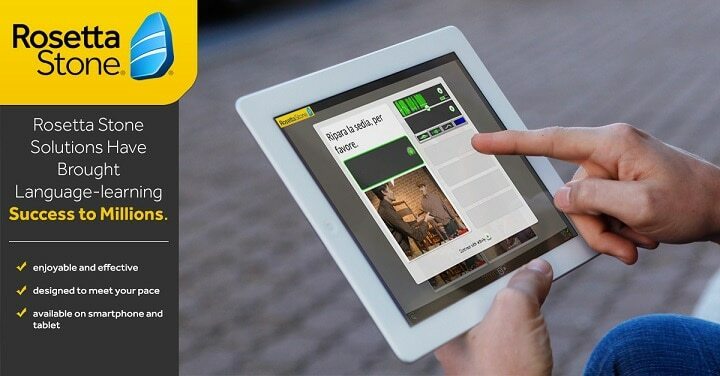- Dacă doriți să capturați capturi de ecran și să utilizați o mulțime de funcții, aveți nevoie de cel mai bun instrument de tăiere pentru Windows.
- Vă oferim un instrument care include mai multe opțiuni de captare a ecranului.
- Găsiți aici un software care poate capta și înregistra videoclipuri în Windows 10/8/7 și Mac OS X.
- Un alt program vă permite să capturați imagini cu camere web și să importați imagini cu scanere.
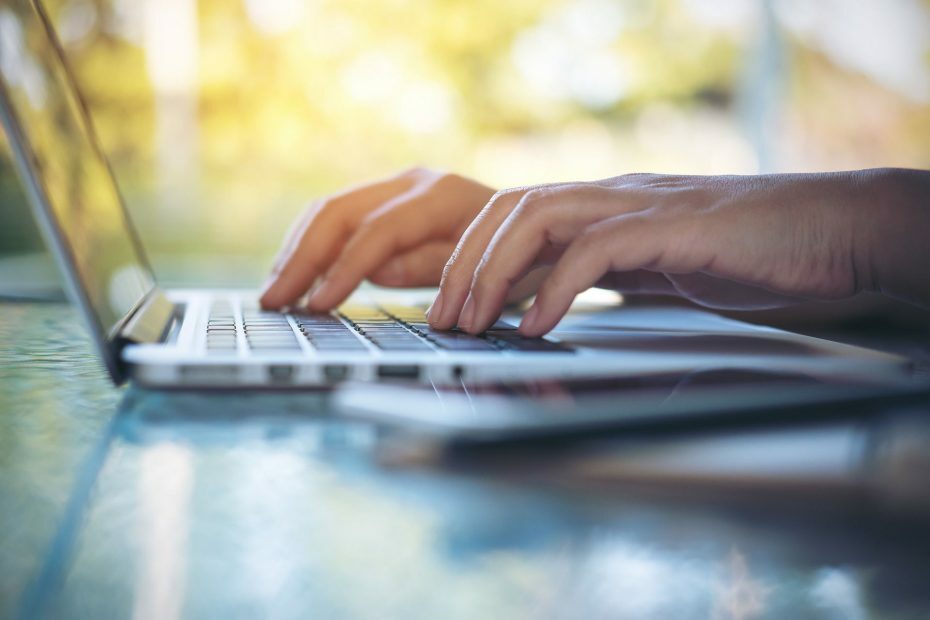
Acest software va repara erorile obișnuite ale computerului, vă va proteja de pierderea fișierelor, malware, defecțiuni hardware și vă va optimiza computerul pentru performanțe maxime. Remediați problemele PC și eliminați virușii acum în 3 pași simpli:
- Descărcați instrumentul Restoro pentru repararea computerului care vine cu tehnologii brevetate (brevet disponibil Aici).
- Clic Incepe scanarea pentru a găsi probleme cu Windows care ar putea cauza probleme PC.
- Clic Repara tot pentru a remedia problemele care afectează securitatea și performanța computerului
- Restoro a fost descărcat de 0 cititori luna aceasta.
Windows are propriile sale caracteristici Instrument de decupare cu care puteți captura capturi de ecran. Cu toate acestea, Instrumentul de tăiere implicit are relativ puține opțiuni pentru captarea și editarea rezultatului final. De fapt, va trebui probabil să utilizați un editor de imagini pentru a adnota și îmbunătăți instantaneele capturate cu Instrumentul de tăiere.
Există o mulțime de pachete software mai bune ale terților cu care puteți captura instantanee. Acestea sunt câteva dintre cele mai bune utilitare de captură de ecran terțe pentru Windows.
Care sunt cele mai bune instrumente de tăiere pentru Windows 10?
Snagit (recomandat)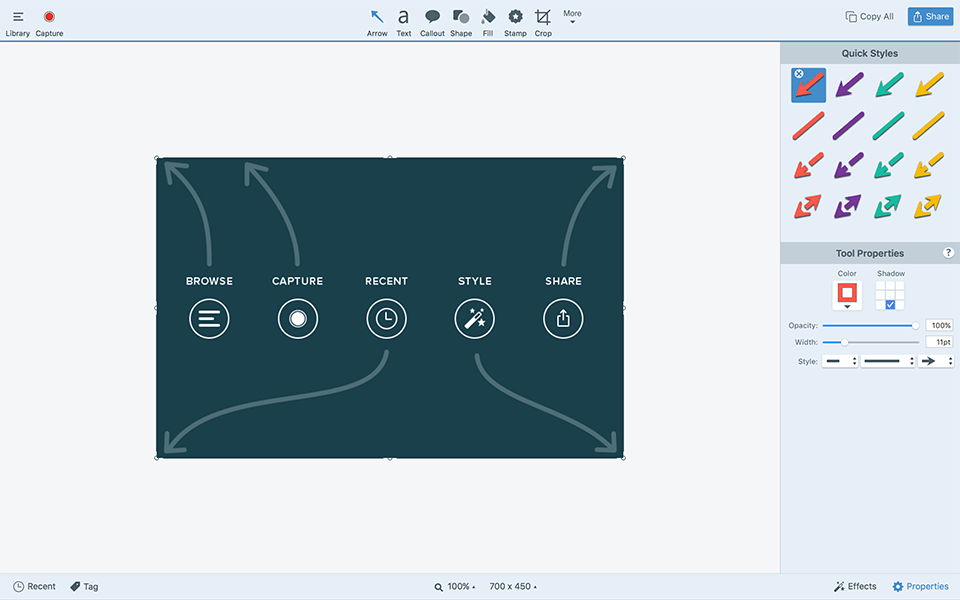
Snagit este atât utilitar de captură de ecran, cât și de înregistrare video pentru Windows 10/8/7 și Mac OS X. Software-ul este choc-a-block cu opțiuni și instrumente pentru captarea ecranului, dar nu este freeware.
Programul se vinde cu amănuntul la 49,95 USD, dar puteți încerca o perioadă de încercare gratuită de 15 zile. Snagit are probabil o varietate mai largă de opțiuni de captare decât oricare dintre utilitarele alternative de captură de ecran.
Snagit include numeroase formate, altfel, profiluri, cu care se pot captura instantanee precum ecran complet, All-in-One, Free Hand, pagină web în format PDF și Copiați textul în clipboard.
Profilurile sunt setări de captare personalizate pe care le puteți configura sau descărca din această pagină. De asemenea, puteți captura capturi de ecran din videoclipuri și jocuri cu Snagit.
Software-ul include un editor pentru a putea adnota și a adăuga efecte suplimentare instantaneelor capturate. Editorul Snagit are opțiuni de adnotare pentru text, marcator și săgeată.
În plus, puteți selecta opțiuni de editare pentru estompare, decupare, margine și umbră. Site-ul web Snagit include pachete suplimentare de timbre pentru software.
- Obțineți Snagit din magazinul oficial Techsmith
PicPick (recomandat)
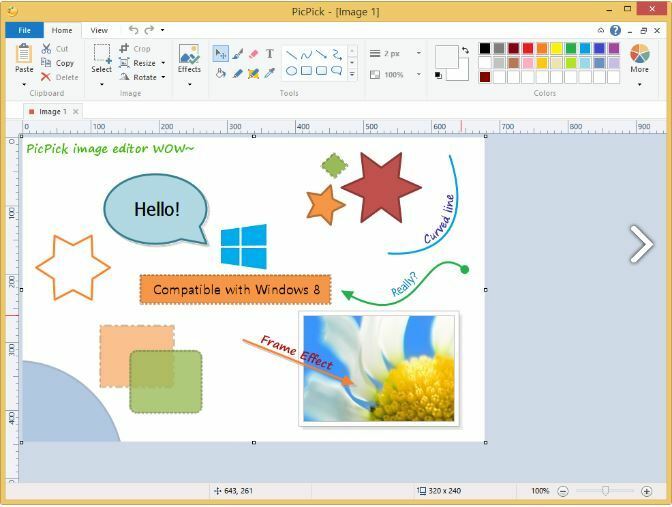
PicPick este cuțitul dvs. armat elvețian pentru realizarea instantaneelor în Windows. Acesta include mai multe opțiuni de captare a ecranelor, care este cu trei mai mult decât are instrumentul standard de tăiere Windows 10.
Puteți selecta Ecran complet, Fereastra activă, Fereastra de derulare, Regiune fixă, FreeHand și Regiune opțiuni printre altele. Fiecare opțiune de captură a ecranului are taste rapide personalizabile.
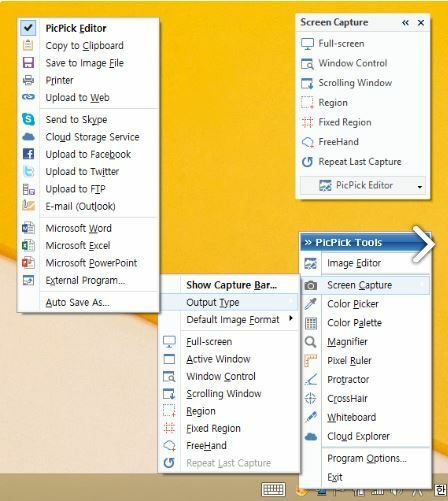
PicPick are, de asemenea, un editor de imagini care este comparabil cu Paint, dar cu câteva opțiuni suplimentare.
Editorul are aceeași interfață de utilizare a meniului în formă de panglică ca și Paint. De asemenea, are o opțiune similară de decupare, desen, formare și rotire, plus alte instrumente de editare în tonuri de gri, neclaritate, filigran, mozaic, nuanță și saturație.
După ce ați terminat de editat imaginile, puteți alege să le salvați în Google Drive, SkyDrive sau stocare în cloud Dropbox.
- Obțineți PicPick acum
Captură de ecran Captor
Screenshot Captor este un utilitar de captură de ecran freeware foarte apreciat pentru platformele Windows de la XP în sus. Puteți adăuga acest program la Windows făcând clic pe Descărcați v4.16.1Pe aceasta pagina.
Clic Obțineți cheia de licență gratuită și înscrieți-vă pe forumul software-ului pentru a obține cheia de licență necesară pentru a rula programul. Există, de asemenea, o versiune portabilă pe care o puteți descărca făcând clic pe hyperlinkul portabil zip de pe pagina principală.
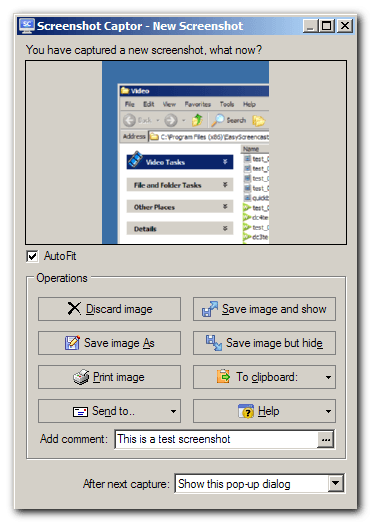
UI-ul acestui program constă dintr-o bară de instrumente din care puteți selecta diverse opțiuni de captare. Screenshot Captor are toate opțiunile de captare mai standard, cum ar fi Fereastra activă, Regiune,Desktop și Obiect Windows plus un minunat Captură defilare instrument.
Rulați o scanare de sistem pentru a descoperi erori potențiale

Descărcați Restoro
Instrument de reparare PC

Clic Incepe scanarea pentru a găsi problemele Windows.

Clic Repara tot pentru a remedia problemele cu tehnologiile brevetate.
Rulați o scanare PC cu Restoro Repair Tool pentru a găsi erori care cauzează probleme de securitate și încetinesc. După finalizarea scanării, procesul de reparare va înlocui fișierele deteriorate cu fișiere și componente Windows noi.
Acest software permite, de asemenea, utilizatorilor să capteze imagini cu camerele lor web și să importe imagini cu scanere.
Screenshot Captor are un editor excelent pentru instantanee care eclipsează majoritatea celorlalte. Cu editorul său, puteți adăuga umbre, casete de text, pictură cu mâna liberă, estompare, strălucire și margini la imagini. Software-ul are, de asemenea, propria galerie de clipuri pentru capturi de ecran.
ShareX
ShareX este unul dintre instrumentele mele preferate pentru capturi de ecran, software open source pe care îl puteți adăuga la Windows apăsând pe Descarca butonul pornit această pagină de pornire.
Acesta nu este doar un program de captare a ecranului, deoarece include și opțiuni de înregistrare video. ShareX este, fără îndoială, unul dintre cele mai bune utilitare de captură de ecran disponibile gratuit, care vă permite să capturați instantanee în mai multe moduri și are opțiuni și instrumente de editare suplimentare pentru acestea.
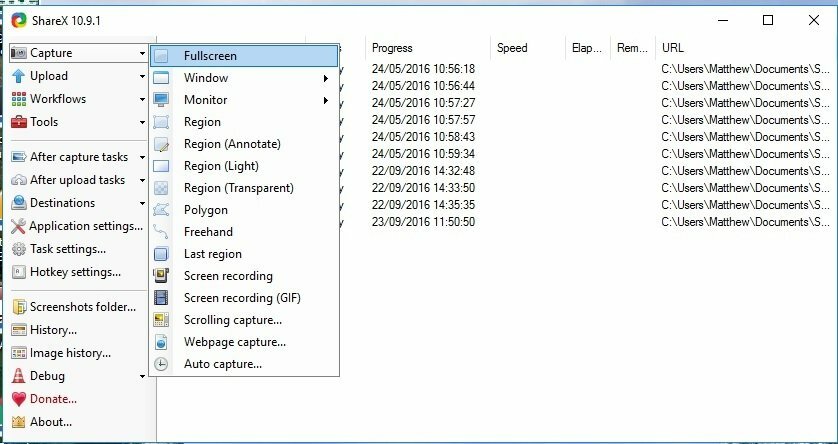
Principalele moduri de captare ShareX sunt Ecran complet, Fereastră, regiune, Poligon, Mână liberă, Captură pagină web și Captură defilare.
De asemenea, puteți configura în continuare Regiune mod pentru a captura capturi de ecran cu forme alternative precum dreptunghi, triunghi, diamant și cerc. În plus, ShareX are taste rapide personalizabile pentru fiecare mod de captare a ecranului.
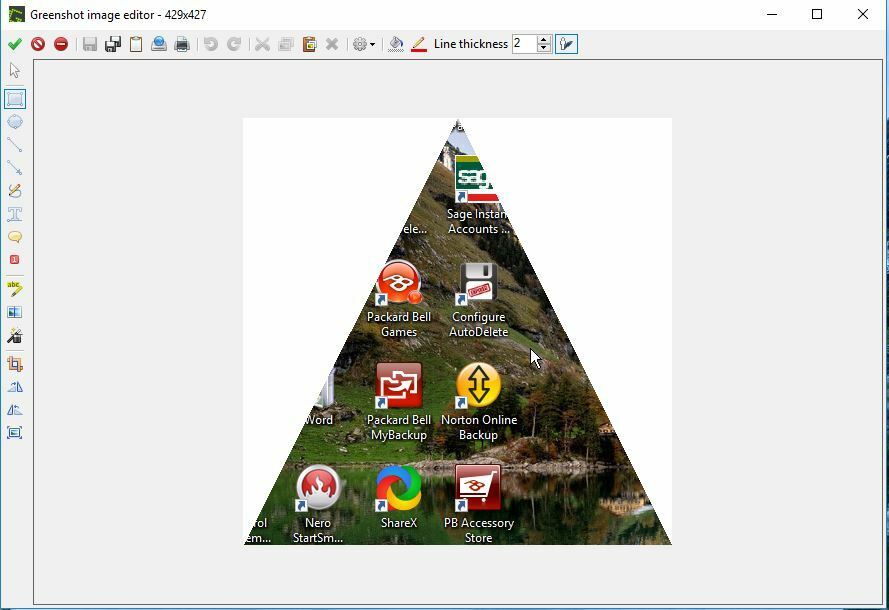
ShareX are opțiuni destul de extinse de post-capturare pentru instantanee. Cu editorul său de bază puteți adăuga text, săgeți, evidențieri și margini la imagini.
Editorul de efecte de imagine vă permite să aplicați filtre imaginilor, să adăugați filigran și să selectați setările de ajustare gamma, nuanță, sepia, alb-negru, colorizare și saturație.
Deci, ShareX ar putea fi chiar util pentru editarea imaginilor care nu sunt capturi de ecran.
Captură rapidă
Acesta este un instrument fiabil, cu o configurare rapidă, cu care puteți înregistra videoclipuri în Windows și puteți face capturi de ecran. FastStone Capture se vinde cu amănuntul la 19,95 USD, dar are și o versiune de încercare de 30 de zile. Există, de asemenea, o versiune portabilă a FastStone Capture pe care utilizatorii o pot adăuga la unitățile USB.
UI-ul acestui program se bazează pe o bară de instrumente din care puteți selecta rapid modurile principale de captare a capturilor de ecran. Acolo utilizatorii pot selecta fereastra activă, regiunea de mână liberă, regiunea fixă, ecranul complet și opțiunile ferestrei de derulare.
Opțiunea ferestrei de defilare este deosebit de utilă, deoarece derulează automat prin ferestre și captează capturi de ecran care apoi sunt îmbinate împreună.
Un alt lucru bun despre acest program este că puteți copia apoi rezultatul direct pe Web, e-mail, Word, Excel, Clipboard și alte aplicații. De asemenea, acceptă numeroase formate de fișiere imagine, cum ar fi PNG, JPEG, GIF, BMP și TIFF.
Editorul FastStone are un număr mare de opțiuni și instrumente. În afară de mai multe opțiuni standard, cum ar fi decuparea, redimensionarea, rotirea și ajustarea culorii, puteți aplica și Schiță, Pictura in ulei, Estompa, Negrusi alb și Sepia filtrați efectele la imagini. Utilizatorii pot, de asemenea, selecta opțiuni pentru a converti instantanee în format PDF sau a le îmbina împreună.
Acestea sunt unele dintre cele mai bune programe de captură de ecran pentru Windows 10 și alte platforme. Au mult mai multe opțiuni de captare a ecranului decât instrumentul de tăiere standard, iar câteva dintre ele pot fi de asemenea utile pentru înregistrarea ecranelor.
În plus, au și propriile editoare încorporate, astfel încât să puteți adnota instantanee și să le îmbunătățiți cu efecte de filtrare suplimentare. Deci sunt mult mai bune decât Instrument de decupare în Windows.
 Încă aveți probleme?Remediați-le cu acest instrument:
Încă aveți probleme?Remediați-le cu acest instrument:
- Descărcați acest instrument de reparare a computerului evaluat excelent pe TrustPilot.com (descărcarea începe de pe această pagină).
- Clic Incepe scanarea pentru a găsi probleme cu Windows care ar putea cauza probleme PC.
- Clic Repara tot pentru a remedia problemele cu tehnologiile brevetate (Reducere exclusivă pentru cititorii noștri).
Restoro a fost descărcat de 0 cititori luna aceasta.
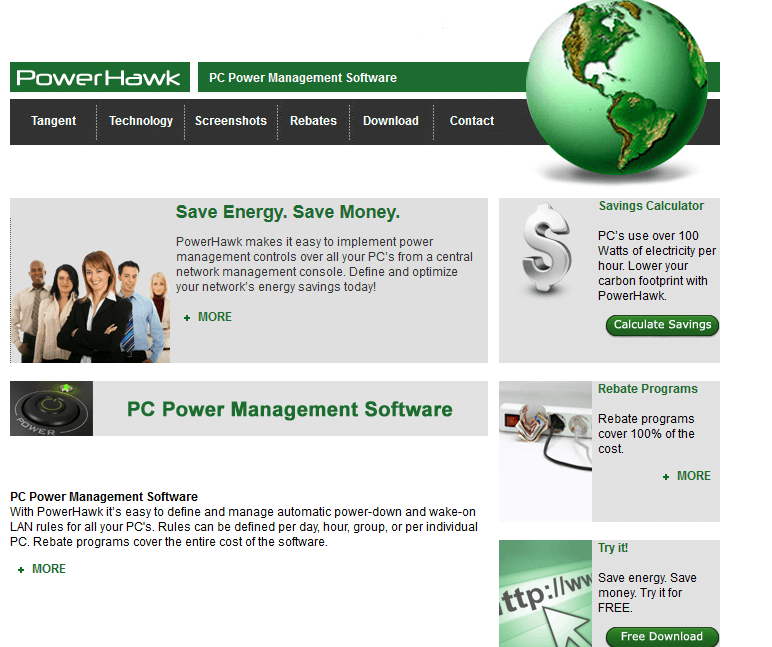
![REPARARE: Kindle pentru PC nu funcționează pe Windows 10 [Ghid complet]](/f/2e876f26407ec1e79006aff559576a36.jpg?width=300&height=460)